
ブログにお店や観光地などの情報を書いた場合、地図があれば、訪問者さんに場所を教えることができて、とっても親切ですよね。
そこで、GoogleMapをブログに貼りつける方法をご紹介します。
目次
例として、東京スカイツリーを埋め込んでみましょう!
まずはGoogleMapにアクセスします。
GoogleMapが表示されたら、左上の検索窓に、埋め込みたい場所の名前や住所を入力します。
「スカイツリー」と入力してみました。
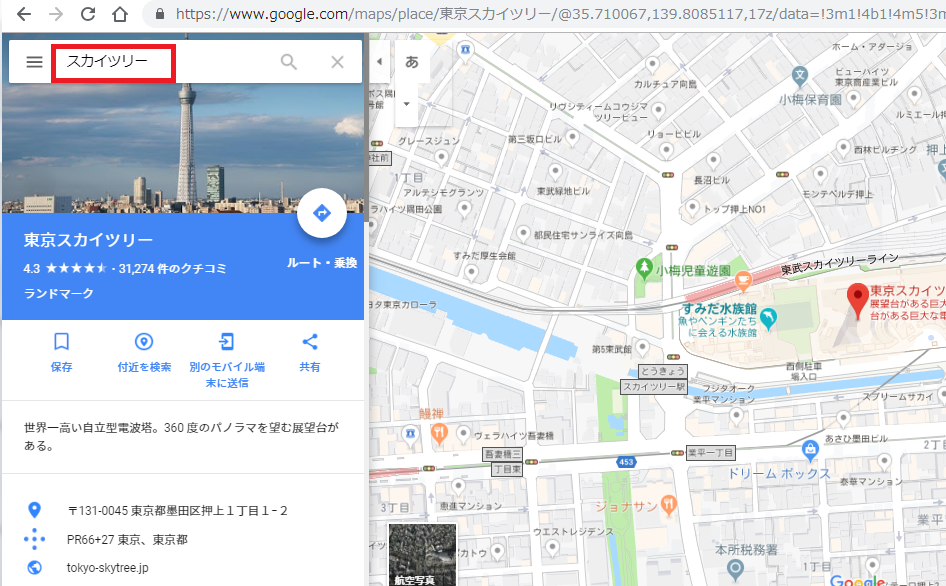
地図が表示されたら、「共有」マークをクリックします。
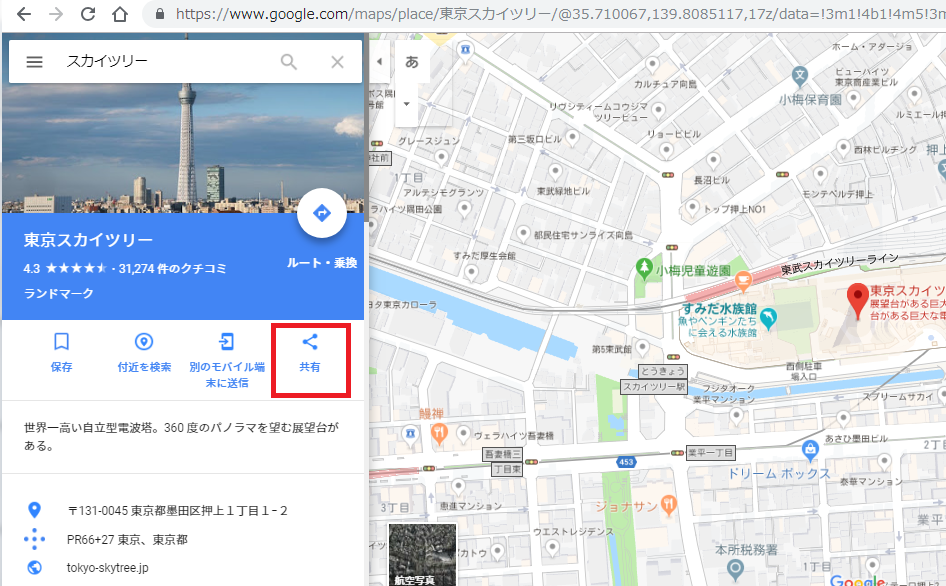
「共有」の画面が表示されるので、「地図を埋め込む」タブをクリックします。
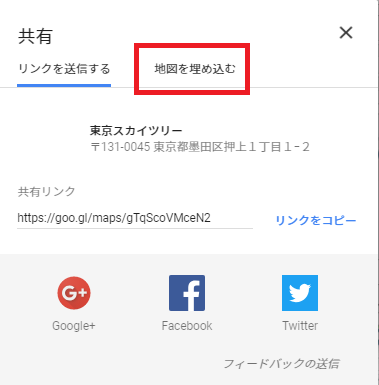
地図を埋め込む画面が表示されるので、ブログに埋め込む地図の大きさを決めます。
画面左上に「中」と初期表示されているプルダウンボックスから、ブログに埋め込む地図の大きさを選びます。
大:縦600px 横800px
中:縦450px 横600px
小:縦300px 横400px
カスタム : 自分でサイズを決められる
ちなみに、私はいつも初期値の「中」を使ってます。
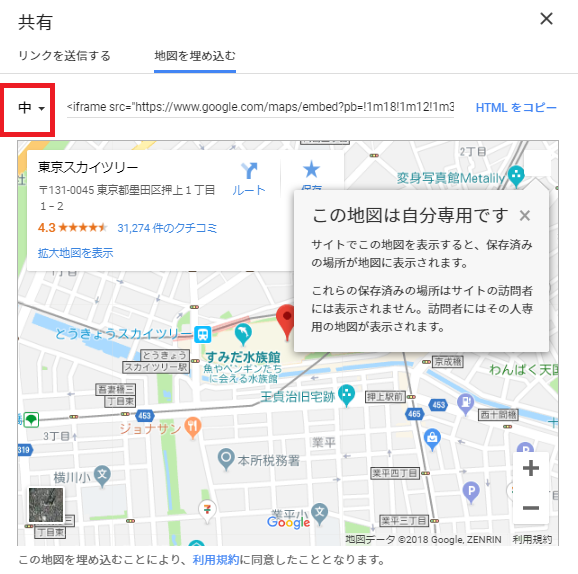
上の画面ショットにもありますが、Google Mapの共有のページで、右上に「この地図は自分専用です」と表示されていますよね。
「これって、埋め込んだ自分しか見えない地図なの!?」と思うかもしれませんが、そういう意味ではありません。
Googleアカウントにログインした状態でGoogle Mapを使うと、場所を保存したり、保存済みの場所を表示させることができます。
この保存済みの情報は他の人には見えないよ、という意味なので、埋め込んだ地図はほかの方も見れますので、ご安心くださいね。
「HTMLをコピー」をクリックします。
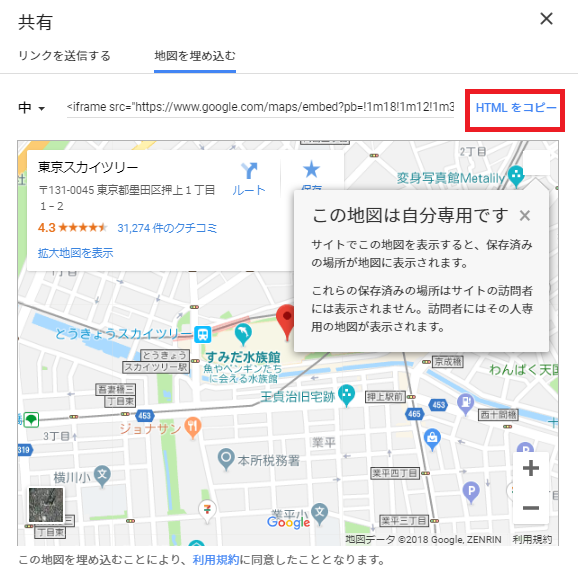
コピーした埋め込みコードをブログに貼り付けます。
WordPressの場合は、テキストモードにして、貼り付けてくださいね!
こんな感じで、ブログに地図が入ります。この地図の大きさが「中」です。
これでブログへのGoogle Map埋め込み完了です!
簡単にできるので、お店や観光地などの情報を書いたら、ぜひGoogle Mapを使ってブログをいい感じにしちゃいましょう♪

ブログ記事パクられた!無断転用された時にやったこと

アドセンス審査にたった1日半で合格した理由を考察してみた【2020年11月】

UpdraftPlusでバックアップを取るとサーバー容量を異常に使う!?

【2020年5月】無料はてなブログのアドセンス審査「サイトの停止または利用不可」の時にやったこと

バリューコマースで誰でも300円もらえるキャンペーン中!